엑셀 VBA에서 사용자 정의 평균 기능
/ VBA를 예로 사용자 정의 기능 [사용자 정의 기능]`임의로 선택된 범위의 평균을 계산 특이점과 하나 이상의 값을 제외한 우리는`링크를 생성 엑셀 VBA에서 프로그램 보면 아래 평균되어서는 안된다.
상황 :
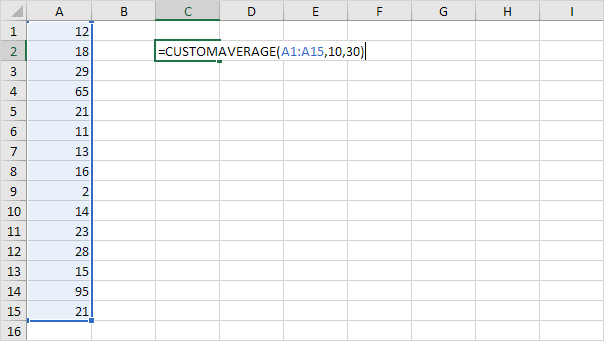
사용자 정의 함수는 모듈에 배치 될 필요가있다.
-
Visual Basic 편집기 및 삽입 모듈을 클릭하십시오.
다음 코드 줄을 추가합니다 :
Function CUSTOMAVERAGE(rng As Range, lower As Integer, upper As Integer)
우리의 기능의 이름은 CUSTOMAVERAGE입니다. 괄호 사이의 부분은 우리 엑셀 VBA를 다양한 입력으로 두 정수 변수를 제공 수단. 우리는 우리의 범위 RNG, 우리는 낮은 전화를 하나 개의 정수 변수, 우리는 위 전화 한 정수 변수의 이름,하지만 당신은 어떤 이름을 사용할 수 있습니다.
-
다음으로, 우리는 Range 개체와 유형 정수의 두 변수를 선언합니다.
우리는 Range 개체의 세포를 호출합니다. 우리는 총과 우리가 계산 부르는 하나 개의 정수 변수를 호출 한 정수 변수입니다.
Dim cell As Range, total As Integer, count As Integer
-
우리는 무작위로 선택된 범위의 각 셀을 확인하려면 (이 범위는 임의의 크기 일 수있다). 엑셀 VBA에서는 이에 대한 각 다음 루프의 경우를 사용할 수 있습니다. 다음 코드 줄을 추가합니다
For Each cell In rng Next cell
참고 : RNG 세포가 무작위로 여기에 선택되어, 당신은 어떤 이름을 사용할 수 있습니다.
코드의 나머지 부분에서이 이름을 참조해야합니다.
이 두 값 (상하부) 사이 떨어지면 5. 다음에,이 범위에서 각 값을 확인. true의 경우, 우리는 셀의 값으로 총 증가 및 우리는 루프에 다음 코드 줄을 추가 (1)에 의해 계산 증가.
If cell.Value >= lower And cell.Value <= upper Then total = total + cell.Value count = count + 1 End If
6.이 함수 (평균 소망)의 결과를 반환하기 위해, 외부 루프는 다음의 코드 라인을 추가한다.
CUSTOMAVERAGE = total / count
기능을 종료하는 것을 잊지 마세요 7.. 라인을 추가
End Function
-
이제 두 값 사이에 떨어지는 숫자의 평균을 계산하는 다른 모든 엑셀 기능처럼이 기능을 사용할 수 있습니다.
결과 :
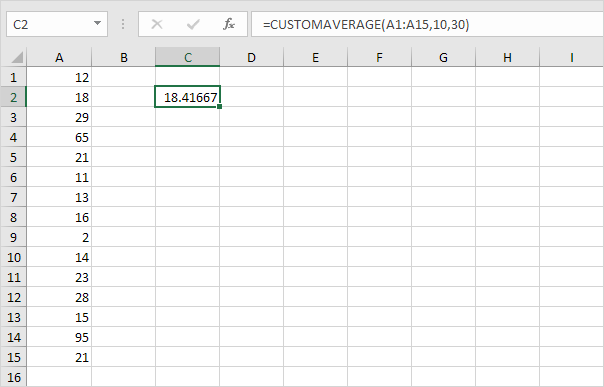
수표로, 당신은 10보다 낮은 30보다 높은 모든 값을 삭제할 수 있습니다 및 Excel은 우리의 사용자 정의 평균 함수와 같은 평균을 계산 있는지 확인하기 위해 Excel에서 표준 평균 함수를 사용합니다.
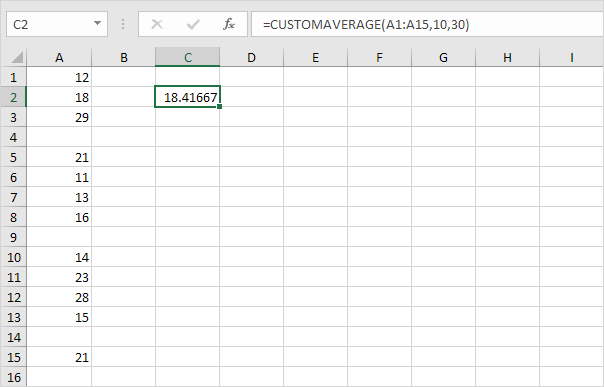
우리의 정의의 평균 기능이 작동합니다! 참고 :이 기능이 통합 문서에서만 사용할 수 있습니다.